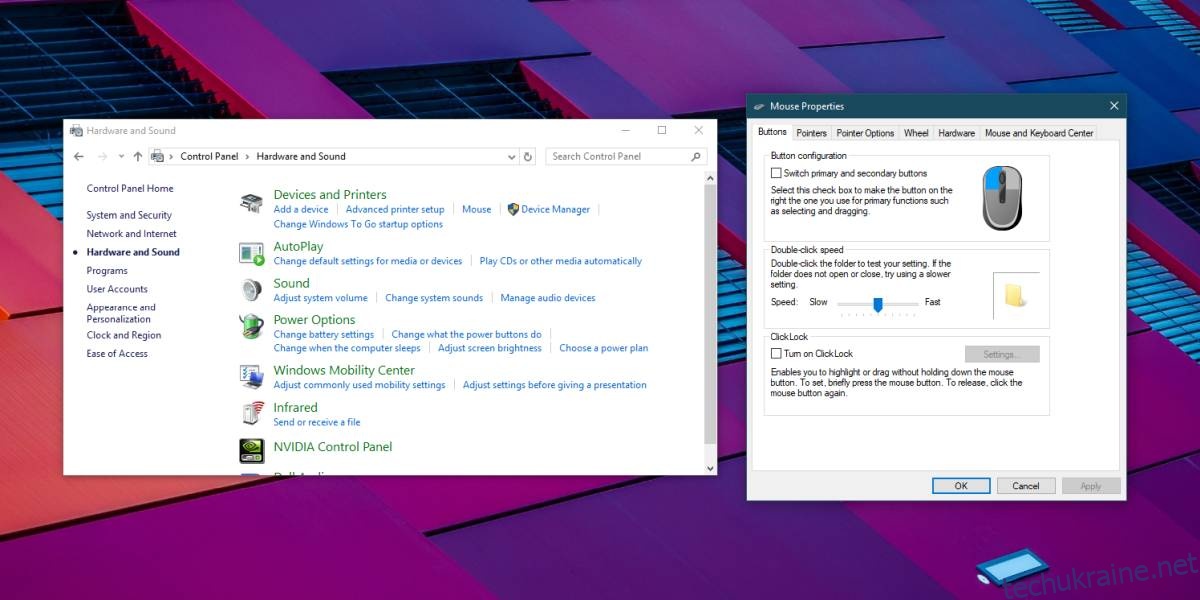У деяких випадках використання миша є кращим пристроєм, ніж трекпад. Трекпад — чудовий пристрій, але ви б не використовували його, якби, наприклад, грали в гру. Миша, будь то дротова чи бездротова, іноді може працювати. Якщо ви помічаєте, що клацання мишею не реєструються, і вам часто доводиться клацати кілька разів, щоб клацання було виконано, можливо, щось не так з вашою мишею, драйвером чи ОС. Ось кілька речей, які ви можете спробувати виправити клацання мишею, які не розпізнаються в Windows 10.
Ізолювати проблему
Ваші проблеми з мишею можуть бути пов’язані з вашою мишею або з вашою ОС. Вам потрібно виділити, хто з двох, і це може бути легко, а може й не бути. Все залежить від того, чи є у вас доступ до другої системи Windows 10, яка працює під керуванням тієї ж версії, що і ваша власна система, і додаткова миша.
Підключіть вашу проблемну мишу до другої системи і використовуйте її деякий час. Якщо проблема не зникне, є велика ймовірність, що проблема у вашій миші. Якщо проблема зникне, це ваша ОС.
Щоб бути в безпеці, ви також повинні підключити другу мишу до власної системи та використовувати її деякий час. Якщо ваша проблема зникне, швидше за все, ваша миша потребує уваги.

Виправлення
Спробуйте наведені нижче виправлення у своїй системі.
Змінити акумулятор
Якщо ви використовуєте бездротову мишу, спробуйте використовувати з нею нову батарею. Для більшої міри зробіть те ж саме, якщо ви використовуєте бездротову клавіатуру. Часто з бездротовими периферійними пристроями, такими як бездротова миша, ви повинні спробувати замінити акумулятор, коли ваш пристрій починає працювати.
Змінити порт
Попереднє виправлення стосується лише бездротової миші. Це підходить як для дротової, так і для бездротової миші. Спробуйте змінити порт, до якого підключена ваша дротова миша, або ключ бездротової миші. Підключіть інший пристрій до того самого порту і перевірте, чи він працює правильно. Якщо це не так, можливо, проблема у вашому порту.
Якщо зміна порту усуває проблеми з вашою мишею, то проблема у вашій системі. Зокрема, це порти.
Перевірте драйвери
Проте драйвери миші рідко оновлюються, це не означає, що вони ніколи не оновлюються. Перевірте в диспетчері пристроїв, чи нещодавно оновлювався драйвер миші. Якщо так, спробуйте повернутися до старішої версії. Це також може допомогти видалити та перевстановити драйвер знову.
Перевірте налаштування миші
Відкрийте панель керування та перейдіть до «Обладнання та звук». У розділі «Пристрій і принтери» натисніть «Миша». Це відкриє нове вікно з налаштуваннями вашої миші. Ви хочете відвідати вкладки «Кнопки» та «Параметри вказівника».
Ви можете змінити швидкість подвійних клацань і прискорити вказівник. Обидва можуть допомогти покращити продуктивність вашої миші.